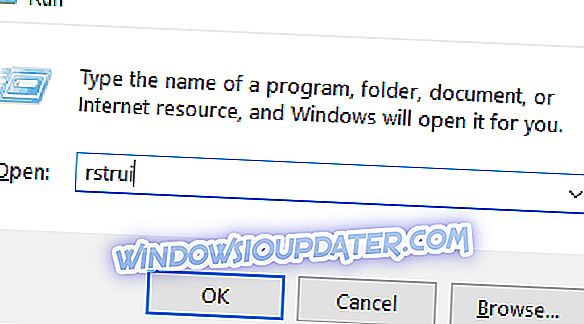Synes, at der efter en opdatering i operativsystemet Windows 10, 8.1, et ekstra drevbogstav kan forekomme, for eksempel E: / med navnet "RTL_UL". Så hvis du er interesseret i dette emne, som jeg er sikker på, er du, skal du kun nøje følge nedenstående trin for at finde ud af, hvorfor dette problem opstod, og hvordan du reparerer dit ikke-eksisterende cd-drev i Windows 10, 8.1.

Ekstra cd-drevet, der dukker op i Windows 10, 8.1, er tæt forbundet med en Realtek LAN-driver. Også, hvis du gennemser det, finder du en eksekverbar fil med navnet "RTK_NIC_DRIVER_INSTALLER.sfx.exe" med et par flere filer relateret til driveren. Også hvis du f.eks. Bruger et eksternt USB-drev som en dongle, skal du skubbe det drev, der pludselig dukkede op i Windows 8.1.
Hvordan fjerner jeg phantom drive letter i Windows 10, 8.1?
- Tildel en ny drevbane
- Brug et gendannelsespunkt
- Skub dit drev ud
- Brug indstillingen Recovery
- Brug Partition Wizard
1. Tilordne en ny drevbane
- Tryk og hold knappen "Windows" og "X" knappen nede.
- Fra menuen, der vises venstre klik eller tryk på "Disk Management" funktionen.
- Se under de øverste og nederste vinduer for at se om det cd-drev, der blev vist, er registreret.
- Hvis du kan se drevet i Disk Management-vinduet, skal du højreklikke eller holde tryk på drevet.
- Fra den menu, der vises, skal du venstre klikke eller trykke på alternativet "Skift drevbogstav og -sti", der findes der.
- Nu tildel en ny sti til det specifikke drev.
2. Brug et gendannelsespunkt
Bemærk: Før du forsøger dette trin, skal du sikkerhedskopiere alle dine vigtige filer og programmer for at forhindre et potentielt tab.
- Tryk og hold "Windows" knappen og "R" knappen.
- Nu har du Kør vinduet foran dig.
- I dialogboksen Kør skal du skrive følgende: "rstrui" uden citaterne.
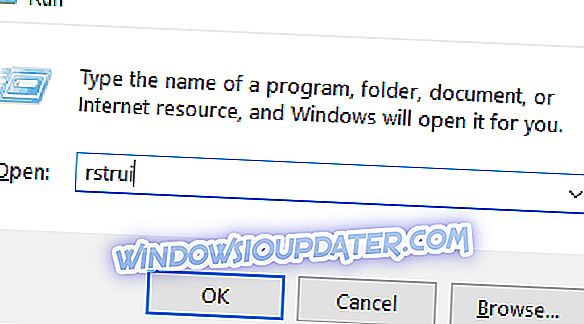
- Tryk på Enter-knappen på tastaturet.
- Nu skal du venstre klikke eller trykke på knappen "Næste" i vinduet, der dukker op.
- Vælg et gendannelsespunkt til din Windows 10, 8.1 til et tidspunkt, hvor du ikke havde dette problem.
- Vent til processen er færdig, det tager op til 20 minutter.
- Når processen er færdig, skal du genstarte dit Windows 10, 8.1-operativsystem.
- Kontroller igen, hvis drevet stadig er til stede i Explorer-vinduet.
3. Skub dit drev ud
- Åbn dit Fil Explorer-vindue.
- Højreklik eller hold tryk på det drev, du har problemer med.
- Fra den undermenu, der vises, skal du klikke på eller trykke på "Eject" -funktionen der findes.
- Når du har udløst det succesfulde, genstarter du dit Windows 10, 8.1 operativsystem.
- Når enheden starter, skal du tjekke igen, hvis din driver viser sig som det gjorde før.
4. Brug indstillingen Recovery
- Flyt musemarkøren til øverste højre side af skærmen.
- Fra menuen, der vises, venstre klik eller tryk på Indstillinger-funktionen.
- Nu i vinduet Indstillinger skal du finde og venstre klik på indstillingen "Change PC settings".
- Venstre klik eller tryk på funktionen "Update and Recovery".
- Venstre klik eller tryk på knappen "Recovery".
- Nu ved siden af "Opdater din pc uden at påvirke dine filer" venstre klik eller tryk på knappen "Kom i gang".
- Følg vejledningen på skærmen for at afslutte systemopdateringen.
For at få adgang til genoprettelsesindstillingen i Windows 10 skal du gå til Indstillinger> Opdatering og sikkerhed> Gendannelse og trykke på genstart nu knappen.

5. Brug Partition Wizard
Hvis problemet fortsætter, og phantom-drevet er der stadig, kan du installere og køre MiniTool Partition Wizard. Denne software giver dig mulighed for at se og styre alle de drev, der er tilgængelige på din computer, herunder den mystiske drev, som vi taler om.
Du skal blot vælge det ikke eksisterende cd-drev og slette det ved hjælp af Partition Wizard. Genstart computeren, og kontrollen med det problematiske drev er stadig der.
Og der har du et par metoder, der vil få dit ikke-eksisterende cd-drev ud af dit Windows 10, 8.1-operativsystem. Hvis du har problemer med at følge disse trin, kan du altid fortælle os ved at bruge nedenstående kommentarer-sektion, så vi hjælper dig hurtigst muligt.
Redaktørens bemærkning : Dette indlæg blev oprindeligt offentliggjort i april 2015 og er siden opdateret for friskhed og nøjagtighed.